ppt2013怎么制作透明字_ppt2013透明字制作教程
发布时间:2017-06-15 10:31
相关话题
t2013版本是现在比较多使用的版本,功能特别强大,还能利用来制作透明字。下面是小编整理的ppt2013制作透明字的方法,供您参考。
ppt2013制作透明字的方法
打开ppt,点击“插入”→“文本”→“横向文本框”
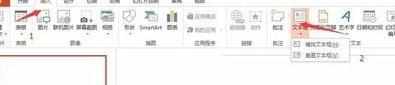
输入文字,如图所示

最好使用粗体加文字阴影
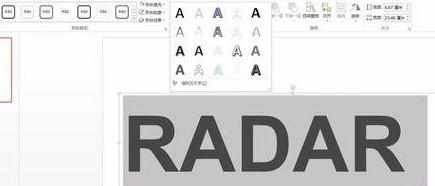

文本框轮廓选择无,填充背景色,这里白色为例

然后鼠标右键点击,另存为图片
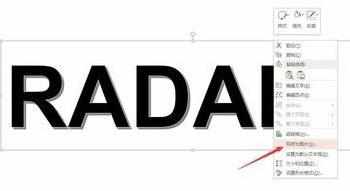
选择存储路径。保存即可

然后点击插入图片,找到刚才保存的图片
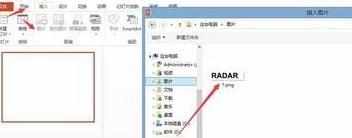
设置透明度
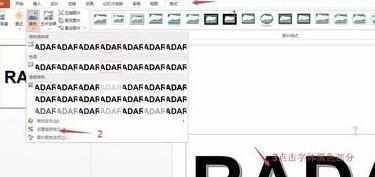
如图所示效果


ppt2013怎么制作透明字_ppt2013透明字制作教程的评论条评论